يمكن أن تكون جميع تطبيقات سطح المكتب تقريبًا تم إلغاء تثبيته من الإعدادات. ومع ذلك، لا يمكنك إزالة التطبيقات المضمنة في Windows. أحد هذه العناصر التي لا يمكن إزالتها مباشرة من الإعدادات هو Microsoft Photos.
توضح هذه المقالة العديد من الطرق التي يمكنك من خلالها إلغاء تثبيت Microsoft Photos أو إعادة تثبيته بسهولة.
ما هو تطبيق صور مايكروسوفت؟
يحتوي كل نظام تشغيل على تطبيقات الوسائط المتعددة المدمجة فيه، والتي تكون مسؤولة عن إدارة مقاطع الفيديو والصور. يحتوي Windows على Microsoft Photos وهو المسؤول عن تحرير الصور ومقاطع الفيديو وعرضها.
كيفية تنزيل تطبيق صور Microsoft؟
إذا لم يكن لديك Microsoft Photos في نظام التشغيل Windows الخاص بك، فيمكنك الحصول عليه في بضع خطوات فقط:
الخطوة 1: افتح متجر مايكروسوفت
من قائمة ابدأ، قم بالوصول إلى متجر Microsoft:
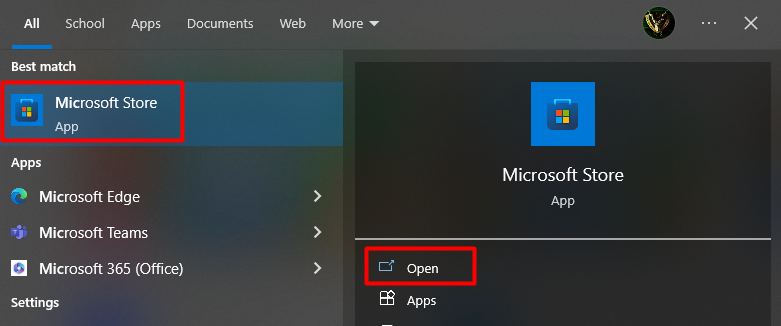
الخطوة 2: البحث عن صور Microsoft وتثبيتها
بعد الدخول إلى متجر Microsoft، اكتب ' صور مايكروسوفت ' في شريط البحث، اضغط على مفتاح Enter، ثم انقر فوق تثبيت:
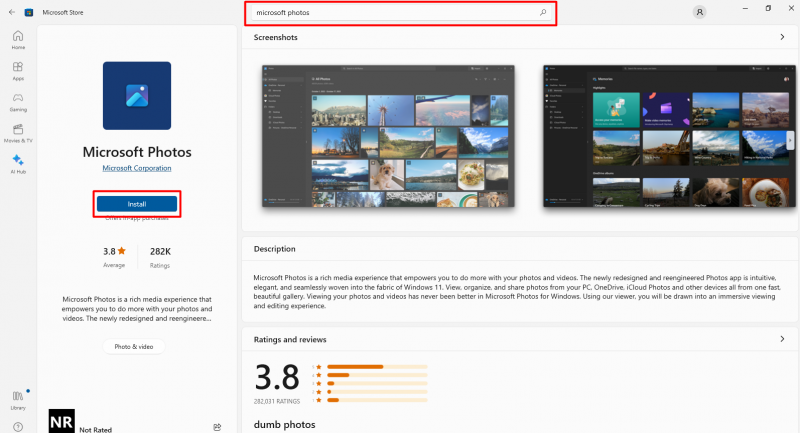
كيفية إلغاء تثبيت صور مايكروسوفت؟
إذا كان لديك بالفعل صور مايكروسوفت ويسبب بعض الأخطاء أو التعطل أثناء محاولتك فتحه وتريد إعادة تثبيته. للقيام بذلك، يجب عليك أولاً إزالة النسخة الحالية من Microsoft Photos. ومع ذلك، فإن إعادة التثبيت هي الإجراء الأخير أو الأكثر تكيفًا لمعالجة المشكلات الفنية التي تسببها الأنظمة. استخدم PowerShell لإزالة Microsoft عن طريق القيام بالخطوات التالية:
الخطوة 1: قم بتشغيل PowerShell
عليك ببساطة فتح PowerShell الخاص بك ' كمسؤول 'من قائمة البداية:
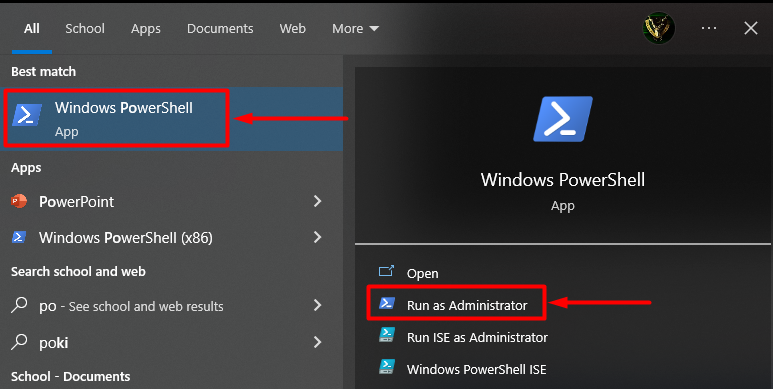
الخطوة 2: أدخل الأمر
بعد الدخول إلى PowerShell اكتب الأمر التالي ثم اضغط على ' يدخل ” لتثبيت جميع حزم Windows في نظام التشغيل الخاص بك:
الحصول على AppxPackage – جميع المستخدمين 
الخطوة 3: انسخ اسم الحزمة
الآن ابحث عن اسم الحزمة المسمى ' مايكروسوفت.ويندوز.صور '، ينسخ ' اسم الحزمة الكامل '، واحفظه في برنامج 'المفكرة' أو في أي مكان آخر يسهل عليك:
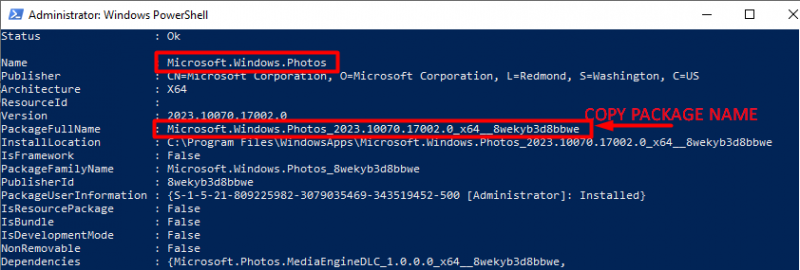
ملحوظة: انقر بزر الماوس الأيمن فوق شريط عنوان PowerShell، وحدد تحرير، واختر بحث، وأدخل الصور، ثم اضغط على الزر بحث عن التالي للوصول بسرعة إلى عنصر تطبيق الصور.
الخطوة 4: أدخل الأمر لإزالة صور Microsoft
في هذه الخطوة عليك كتابة الأمر ' إزالة AppxPackage ' متبوعًا بالاسم الكامل للحزمة التي قمت بحفظها في المفكرة ثم اضغط على ' يدخل ' مفتاح:
إزالة-AppxPackage Microsoft.Windows.Photos_2023.10070.17002.0_x64__8wekyb3d8bbweعند تنفيذ الأمر أعلاه، ستتم إزالة تطبيق Microsoft Photos من نظام التشغيل لديك:
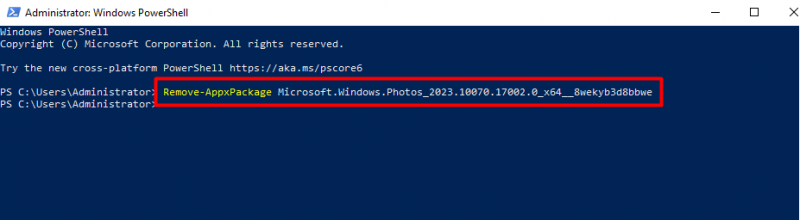
ملحوظة: التحقق من اسم الحزمة الخاصة بك ( Microsoft.Windows.Photos_2023.10070.17002.0_x64__8wekyb3d8bbwe ) وفقا لنظام التشغيل الخاص بك.
الطريقة البديلة: إلغاء تثبيت Microsoft Photos باستخدام أمر واحد
وبدلاً من ذلك، لإلغاء تثبيت 'Microsoft Photos' مرة واحدة، أدخل الأمر التالي في PowerShell واضغط على 'Enter':
get-appxpackage * مايكروسوفت.ويندوز.صور * | إزالة-appxpackage 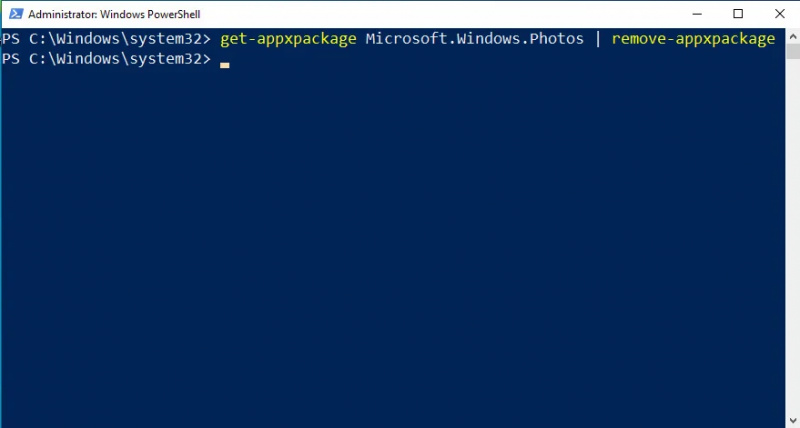
أعد تثبيت صور مايكروسوفت
إذا قمت بإلغاء تثبيت Microsoft Photos بنجاح باستخدام أي من الطرق المذكورة أعلاه، فقد حان الوقت الآن لإعادة تثبيت Microsoft Photos. افتح متجر Microsoft من ' قائمة البدأ '، يكتب ' صور مايكروسوفت ' في شريط البحث، وانقر على زر التثبيت:
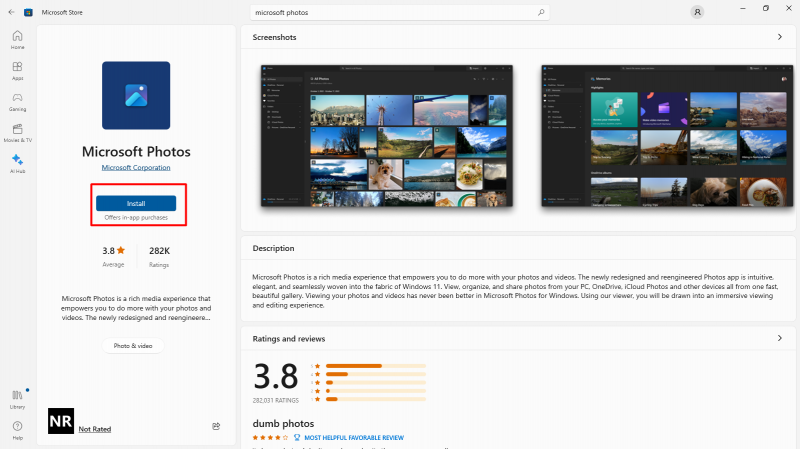
نصيحة محترف: في بعض الأحيان قد تؤدي التغييرات غير المعتادة في الإعدادات إلى حدوث مشكلات في التطبيق. سيؤدي إعادة ضبط إعدادات التطبيق إلى حل المشكلة أيضًا. لإعادة ضبط إعدادات Microsoft Photos، افتح نافذة Add and Remove Program من قائمة البداية، واكتب Microsoft Photos في شريط البحث، وانقر على الرابط المتقدم. بعد ذلك اضغط على إعادة ضبط زر لإعادة ضبط التغييرات على الوضع الافتراضي:
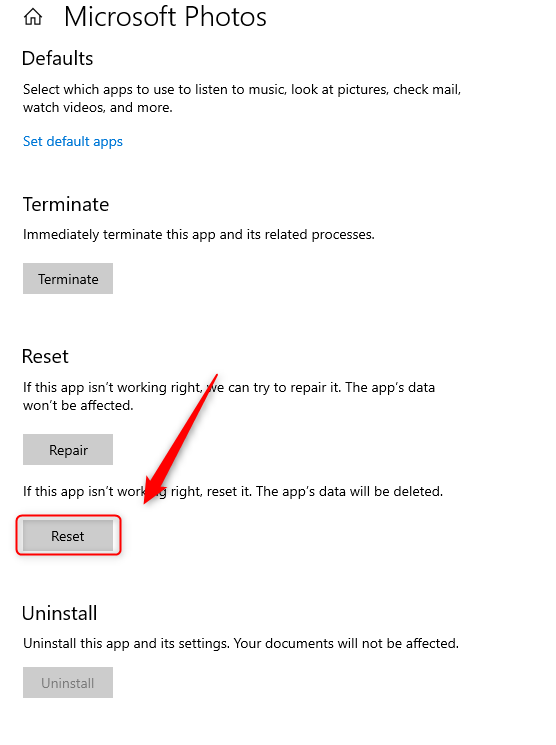
يتعلق الأمر بتنزيل وإعادة تثبيت تطبيق Microsoft Photos على نظام التشغيل Windows.
خاتمة
استخدم أمر PowerShell ' get-appxpackage *Microsoft.Windows.Photos* | إزالة-appxpackage 'لإلغاء تثبيت تطبيق Microsoft Photos ثم إعادة تثبيته من متجر Microsoft. ليس من السهل إزالة بعض البرامج المضمنة في أنظمة التشغيل مباشرة من الإعدادات، لذلك فهي تتطلب إجراءً خاصًا. في هذه المقالة، ناقشنا مشكلة تتعلق بإعادة تثبيت Microsoft Photos وهو برنامج مضمن في نظام التشغيل Windows.